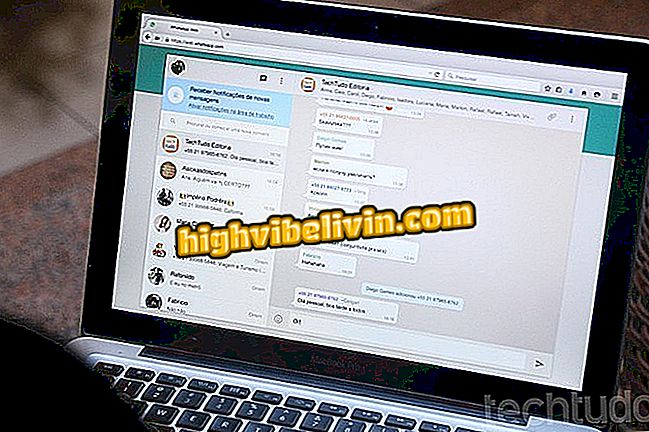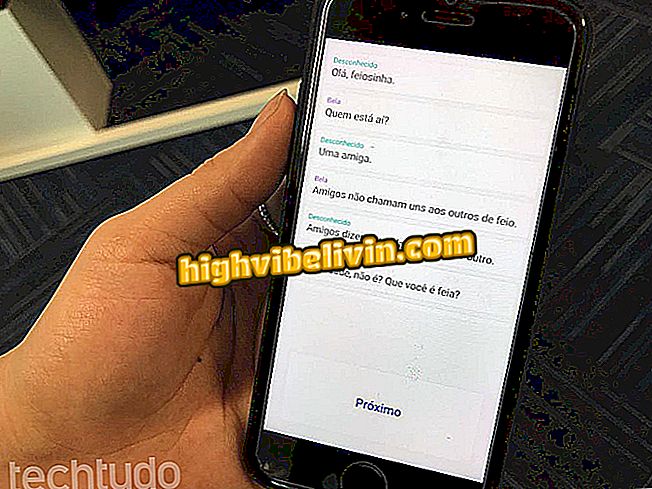Biyometri Sony Xperia XZ2'de nasıl kullanılır
Xperia XZ2'ye parmak izi kaydetmek cep telefonunun kullanımını yalnızca daha güvenli değil, aynı zamanda daha pratik hale getirebilir. Kaydolduktan sonra, parmak izlerini cihazın kilidini açmak, akıllı telefonla yapılan ödemeleri yetkilendirmek, Google Pay aracılığıyla yapmak veya hatta işlevi destekleyen uygulamalara erişmek için kullanılabilir.
Sensör arkada bulunur ve en fazla beş dijital olanı kaydedebilir. Bu şekilde kullanıcı, başkalarının akıllı telefona ücretsiz erişmesine izin verebilir.

Xperia XZ2; Sony cep telefonunun veri sayfasını tanıyın
iPhone 8 vs Xperia XZ2: karşılaştırmalı teknik dosyadaki farklılıkları gösterir
Adım 1. Aygıt ayarlarına erişin ve sonra "Ekranı Kilitle ve Güvenlik" seçeneğini seçin.

İlk önce kilit ekranına ve güvenlik ayarlarına erişin
Adım 2. "Parmak İzi Yöneticisi" ile devam edin ve şifrenizi, düzeninizi girin veya PIN'inizin kilidini açın. Cihaz bu koruma yöntemlerinden birine sahip değilse, parmak izinin tanınmaması için birini seçmeniz gerekir.

Biyometrik kullanılamadığında kullanılacak kilit açma yöntemini seçin.
Adım 3. Bir kilitleme yöntemi (şifre, PIN veya model) ayarlamak isteyenler için, akıllı telefonunuz ayrıca bildirim içeriğinin kilit ekranında görüntülenip görüntülenmeyeceğini soracaktır. Bu durumda, tercih ettiğiniz seçeneği seçin ve "Tamam" a dokunun.

Bu seçenekte, kilit ekranı yalnızca bildirimin ayrıntılarını gizler
Adım 4. Ekrandaki önerileri izleyin: önce, akıllı telefonu normal kullanım konumunda tutun, sensörün ve parmağınızın temiz olduğundan emin olun ve ardından oynatıcıya dokunun. İlk dokunuşu tanıdıktan sonra, akıllı telefon nihayet dijitali kaydetmeye devam edecek.

Biyometri arızalarını önlemek için ekrandaki talimatları izleyin.
Adım 5. Kayıt sırasında, parmak izi okuyucusuna gerektiği kadar dokunun. İşlemin sonunda, akıllı telefonunuz dijitalin başarıyla kaydedildiğini gösterecektir.

Xperia XZ2'de parmak izi okuyucusu arkadaki kameranın hemen altında bulunabilir.
Adım 6. "Bitti" düğmesine basarak kaydı sonlandırabilirsiniz. Ancak, daha fazla parmak izi, sizin veya bir başkasınınki istiyorsanız, "Başka ekle" ye dokunmanız yeterlidir.

Kaydın sonunda, diğer parmak izlerini ekleyebilirsiniz.
Zaten kayıtlı olan dijital yönetimi
Bir parmak izini yeniden adlandırmak veya hatta silmek istediğinizde, aşağıdaki adımları izleyin:
Adım 1. "Ekranı kilitle ve Güvenlik" ayarlarından, parmak izi yöneticisine tekrar erişin.

Parmak izi yöneticisine dön
Adım 2. Yeniden adlandırmak veya silmek için önceden kaydedilmiş parmak izlerinden birine dokunun.

Silme ve yeniden adlandırma ek olarak, yeni dijital de ekleyebilirsiniz
Artık Xperia XZ2 cihazınıza parmak izi kaydetmeyi ve silmeyi zaten bildiğinize göre, cihazınızın ve uygulamalarınızın kilidini açmak için ekstra güvenlik dozundan yararlanın.
Xiaomi cep telefonu iyi ve Brezilya'da fiyat ile eşleşiyor? Forumda bul